
Setelah kita melakukan proses pemasangan ribbon dan label barcode (baca artikel sebelumnya), langkah selanjutnya adalah melakukan proses instalasi software dari masing masing merk printer barcode, lalu kita melakukan proses pengukuran label yang akan kita gunakan dan mode sensor yang terdapat pada label yang kita gunakan. Setelah tau ukuran label yang kita pakai dan jenis sensornya maka kita harus melakukan proses kalibrasi. Kalibrasi ini bertujuan untuk melakukan proses adaptasi antara sensor printer dengan label printer yang akan di sensor, antara lain adalah untuk mengetahui tinggi label yang kita gunakan. Perlu diketahuai istilah ukuran yang dipakai dalam label barcode adalah lebar dan tinggi (lihat gbr). Penting kalibrasi ini perlu dilakukan pada saat :
- Pertama kali kita menggunakan printer barcode
- Setiap kali kita ganti ukuran label
- Kondisi khusus (ex: hasil cetak tiba tiba tidak pas di posisi label dsb)
- Adakalanya setiap kali kita mengganti label atau label kita habis dan harus mengganti dengan label baru meski ukuran nya sama ada kalanya tidak tepat.
Dari beberapa kondisi diatas maka kita perlu melakukan kalibrasi, atau penyesuaian antara printer dengan label nya.
Tiap merk printer barcode memiliki cara dan metode masing masing untuk melakukan proses kalibrasi nya, berikut penjelasan cara kalibrasi, reset default dan test print beberapa merk printer barcode yang kami miliki.
Zebra TLP 2844
Zebra TLP 2844 memiliki kemampuan kalibrasi dengan 2 cara, yaitu cara manual menggunakan kombinasi tomboll feed, dan cara otomatis melalui software, berikut penjelasan nya.
Kalibrasi Manual dengan kombinasi tombol FEED (tombol warna hijau)
– Printer dalam posisi OFF.
– Tekan dan tahan tombol hijau (FEED) pada printer, kemudian ON kan printer.
– Tombol hijau akan kedip merah
– Setelah 2x kedip merah lepaskan tombol hijau, proses ini berlangsung cepat.
– Printer akan mengeluarkan beberapa label, kemudian akan mencetak konfigurasi.
– Proses calibrate/kalibrasi selesai.
Apabila anda tekan tombol hijau tadi, maka printer akan mengeluarkan label (FEED) dan pas di gap atau black mark label tersebut.
Kalibrasi melalui software
– Masuk ke software zebra designer
– Klik File di menu bar
– Kemudian pilih printer setting
– Kemudian pilih advance setup
– Di bagian kanan bawah window tersebut ada tombol calibrate tekan tombol tersebut dan printer akan kalibrasi sendiri menyesuaikan label nya.

Satu hal yang perlu diperhatikan sebelum melakukan kalibrasi secara software yaitu setting sensor kertas nya. Anda masuk ke printer setting sama seperti jika akan kalibrasi, kemudian anda lihat dibagian atas media setting pastikan anda pilih di “Thermal transfer” jika anda melakukan proses cetak menggunakan ribbon kemudian dibawah nya ada media type, nah media type ini menyesuaikan dengan sensor kertas yang anda pakai, jika menggunakan sensor “gap” maka pilih “media with gap”. Jika menggunakan label dengan sensor “black mark” maka pilih “label with mark” kalau continuous jarang digunakan. Hal ini penting agar pada saat anda melakukan kalibrasi dengan software sensor printer dapat menemukan dimana letak sensor kertasnya agar tepat pada saat proses pencetakan barcodenya.
Zebra TLP 2844 Z
Zebra TLP 2844Z tidak jauh berbeda dengan adik kelas nya 2844 biasa, yakni memiliki kemampuan kalibrasi dengan 2 cara, yaitu cara manual menggunakan kombinasi tombol feed, dan cara otomatis melalui software, berikut penjelasan nya.
– Printer dalam posisi ON.
– Tekan dan tahan tombol hijau (FEED) pada printer.
– Tombol hijau akan kedip merah
– Setelah 2x kedip merah lepaskan tombol hijau, proses ini berlangsung cepat.
– Printer akan mengeluarkan beberapa label.
– Proses calibrate/kalibrasi selesai.
Kalibrasi melalui software sama dengan cara 2844 kalibrasi melalui software

Reset default TLP 2844 Z
Perlu diketahui bahwa TLP 2844 Z ini memiliki fitur yang sangat istimewa yakni programmable menggunakan ZPL (Zebra Language Programming) sesi lain akan kami bahas bagaimana membuat hasil printing dalam bentuk ZPL. Biasanya jika sudah melalui tahap kalibrasi dan setting kertas label di software zebra designer tetapi hasil cetak tetap tidak tidak pas di label barcode maka kita perlu untuk me-reset ke setting an default pabrik nya. Ada 2 cara yang bisa dilakukan cara pertama menggunakan kombinasi tombol feed cara nya
– Kondisi ON
– Tekan dan tahan tombol feed pada printer
– Tombol hijau akan berkedip merah
– Tunggu hingga berkedip 4x tombol merah kemudian lepaskan tombol hijau nya
– Printer sudah dalam kondisi standart pabrik
Cara kedua dengan menggunakan program untuk cara ke dua ini juga ada 2 cara. Cara pertama anda harus menggunakan konektor kabel LPT1 atau pararel port printer, jika sudah koneksikan kabel printer tersebut dengan pc atau laptop yang ada port pararel nya kemudian anda download file notepad yang sudah saya sediakan dan taruh di partisi C dalam hardisk anda kemudian anda buka command prompt lewat start menu, all program, accessories, kemudian command prompt. Setelah itu anda pindah ke directory C:>, caranya anda ketik “cd ..”kemudian enter lakukan sebanyak 2x (petik jangan di ketik) kemudian anda jalankan perintah “copy default.txt lpt1” tekan enter. Maka zebra TLP 2844Z sudah ter-riset dalam kondisi default. Cara riset kedua akan saya posting berikutnya ya…sudah mau tutup toko ini soalnya hehehe………..
Kalibrasi Postek C168 dan G2108
– Posisi ON
– tekan dan tahan cancel/calibrate sampai 3 lampu blinking
– setelah blinking lepaskan cancel, tekan tombol feed
– kertas akan menggulung
– kalau 3 lampu tidak berkedip lagi berarti kalibrasi sukses
Kalibrasi Prowill BTP 2100
– Printer pada posisi OFF
– Tekan dan tahan tombol CANCEL
– Kemudian ON kan (cancel masih ditahan)
– Setelah ON kertas akan menggulung sendiri untuk proses kalibrasi
– Tunggu sampai kertas berhenti dan proses kalibrasi selesai
Test Printer Default Prowill, Postek C168 dan G2108
– Posisi OFF
– Tekan dan tahan tombol FEED
– Setelah itu nyalakan printer nya
– Kemudian lepas tombol feed nya
– Printer akan mencetak hasil test print default dari printer
Test printer ini perlu dilakukan untuk memastikan apakah semua komponen dalam printer bekerja dengan baik. Kritik dan saran kami nantikan.
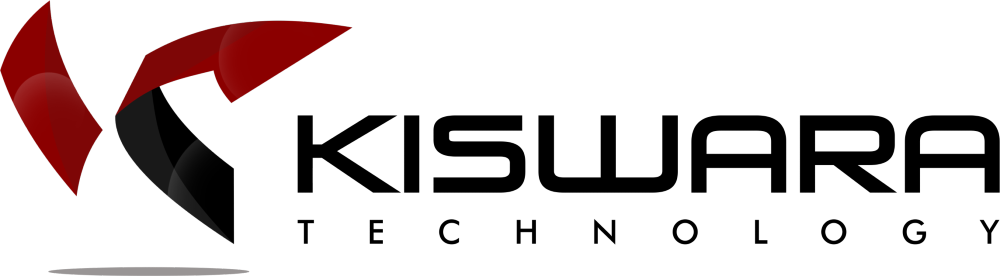




 KATEGORI
KATEGORI



